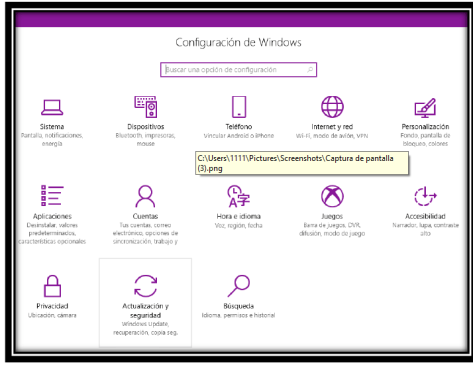En computación, la recuperación de datos es el conjunto de técnicas y procedimientos utilizados para acceder y extraer la información almacenada en medios de almacenamiento digital que por daño o avería no puede ser accesibles de manera usual.
Los procedimientos de recuperación de datos pueden ser utilizados para recuperar información de diversos tipos de medios como discos duros, memorias USB, servidores, cámaras digitales, CD, DVD, entre otros.
La recuperación de datos es necesaria por distintos motivos, como por ejemplo daños físicos en el medio de almacenamiento (averías electrónicas, averías mecánicas, golpes, incendios, inundaciones, etc.) o averías lógicas (daños en el sistema de archivos, daño en las particiones, archivos eliminados, formateos accidentales, etc…).
Existen distintos métodos y herramientas que se pueden ejecutar para realizar la recuperación de datos y todo dependerá de la avería que el dispositivo presente, desde software especializado hasta herramientas de hardware diseñadas específicamente para esta labor.
Manual de Recovery con la configuración de Windows
1. Nos vamos a inicio buscamos configuración en la cual nos abre una ventana y le vamos a dar clic en donde dice actualización y seguridad
2. Vamos a darle clic donde dice recuperación
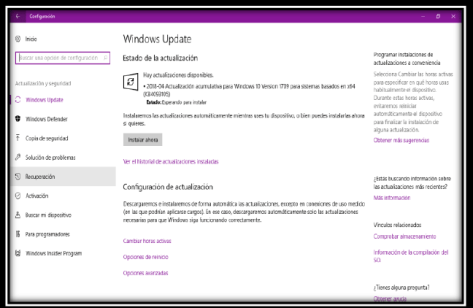
3. Al darle clic nos va aparecer dos opciones la primer opción nos va servir para restaurar nuestro Windows 10 y la segunda opción es el inicio avanzado en esta nos sirve para poder reparar nuestro sistema usando un disco de instalación
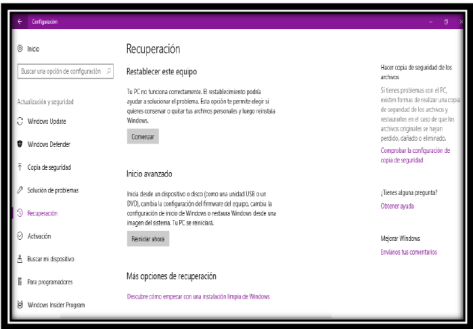
- La opción la que vamos usar es la primera
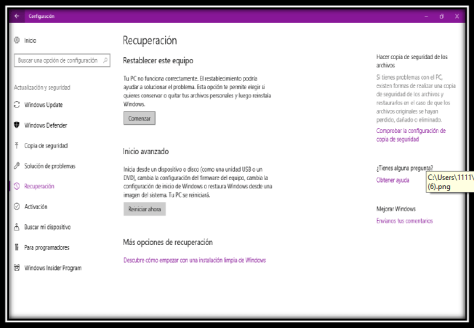
- A continuación deberías seleccionar una de estas opciones, con la primera opción podemos mantener nuestros archivos personales y solo se eliminaría las aplicaciones y la configuración de Windows, con la segunda opción podemos eliminar todo incluyendo los archivos personales y las aplicaciones, esto dependerá de la opción que deseas escoger
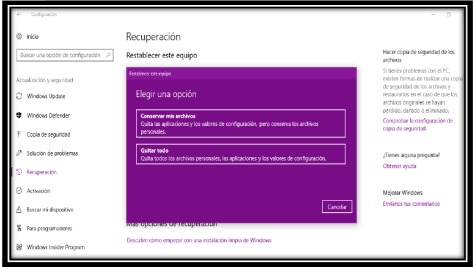
Per lo ams recomendable es escoger la primera opcion para mantener los archivos personales
- Al darle clic en la primera opcion nos aparece en preparación
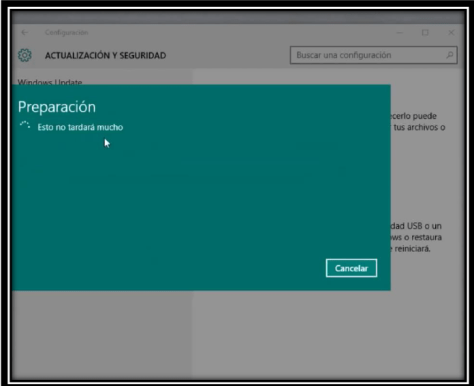
- Despues nos aparece donde dice que se kitara las aplicaciones y le damos clic en siguiente
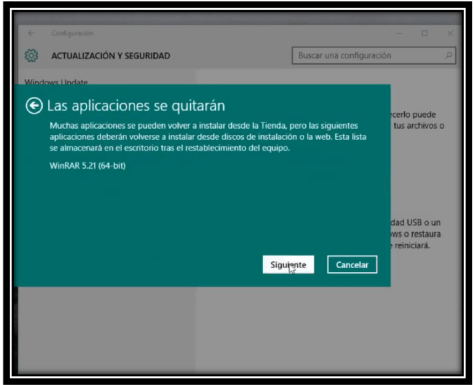
- Finalmente le damos clic en restablecer y automaticamente se reinicia nuestro computador para conenzar el proceso de restauracion del sistema
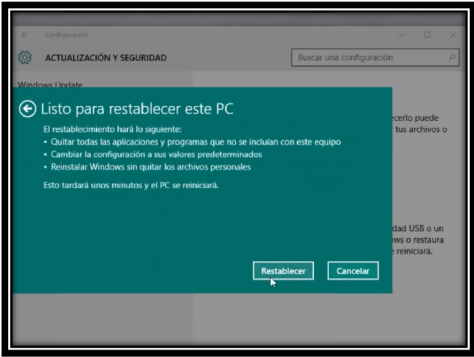
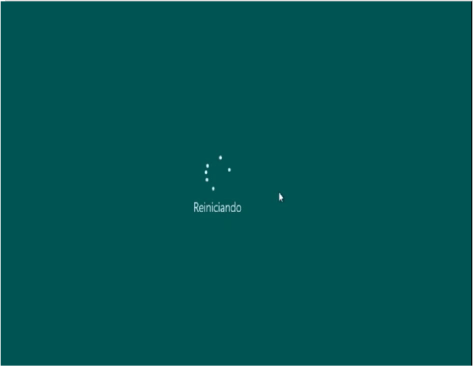
- Ahora solo esperamos varios minutos hasta que se complete este proceso , este proceso dura de 15 a 30 minutos pero todo depende de la velocidad de nuentro computador


Despues que se halla competado el proceso se reiniciara nustro computador se habra restaurado nustro sistema a su estado de fabrica